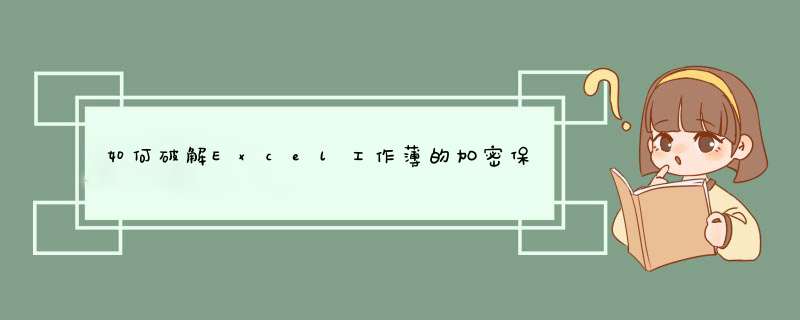
使用以下步骤进行破解被保护的工作表:
所需材料:记事本、Excel。
一、首先点击被保存的工作薄,按F2重命名,格式改为RAR。
二、这时表格会变为一个压缩包,打开该压缩包,打开后双击打开XL文件夹。
三、然后再双击打开Worksheets文件夹。
四、打开该目录后,把被保护工作表拖至桌面。
五、接着使用记事本打开该文件。
六、打开该文件后,Ctrl+F键打开查找窗口,输入Protection,点击查找下一个。
七、找到后,选中其所在尖括号内的全部内容(包括前后两个尖括号),按Del键删除这串字符,按Ctrl+S保存,保存后关闭记事本。
八、接着把已经修改完的文件再次拖入压缩包当前目录内。
九、d出的替换文件窗口内点击替换。
十、再次点击压缩包,按F2键重命名,格式改为XLSX表格格式。
十一、这时打开该工作薄,进入审阅选项卡下,撤消工作薄保护按钮消失,破解完成。
如果你只有打开密码,且密码是7位数以内的数字,可用以下步骤解开:\x0d\x0a新开一Excel,打开,记住文件路径,取消。然后把你待解密文件copy到这一路径,改名为1.xls。然后回到Excel窗口,同时按键盘的Alt和F11,右键点左上窗口中的VBAProject,插入,模块,在右边新出来的窗口粘贴一下代码\x0d\x0aSub crack()\x0d\x0aDim i As Long\x0d\x0ai = 1\x0d\x0aline2:\x0d\x0aOn Error GoTo line1\x0d\x0aDo While True\x0d\x0aWorkbooks.Open "1.xls", , , , i\x0d\x0aWorkbooks("1.xls").Close 0\x0d\x0aMsgBox "Password is" &i\x0d\x0aExit Sub\x0d\x0aLoop\x0d\x0aline1:\x0d\x0ai = i + 1\x0d\x0aResume line2\x0d\x0aEnd Sub\x0d\x0a\x0d\x0a然后运行此宏(回到Excel窗口,工具,宏,宏,DefineHyperlink,运行)\x0d\x0a\x0d\x0a如果有字母,稍微复杂些,道理是一样的。太长的密码,基本解不开了。\x0d\x0a\x0d\x0a若果还有读写密码,且与打开密码一样,将Workbooks.Open "1.xls", , , , i改为Workbooks.Open "1.xls", , , , i, i在 Excel 中因为录入了过多的重要数据进而需要设置密码进行保护,但过了一段时间却忘记了打开密码,这个时候就需要进行破解打开密码的 方法 了。下面是由我分享的excel表格打开密码破解的方法,以供大家阅读和学习。
excel表格打开密码破解的方法:
破解打开密码步骤1:先用Microsoft Office Excel 2003(可用金山WPS Office 2012 表格代替)创建一个“2003.xls”的普通方式加密Excel文档,然后用Office Password Remover这个在线破解工具来破解,1,2,3,3秒之后,就生产一个已经被成功破解的新Excel文档——2003(DEMO).xls 。破解一个普通加密方式的Excel文档,只需3秒钟!如果你真的不信,可以自己测试一下!
破解打开密码步骤2:当然,这个3秒破解Excel文档密码是有条件的。第一个条件:Excel文档保存格式必须为古老的“.XLS ”格式(同理,Word文档保存为“.DOC”格式,PPT文档为“.PPT格式”),第二个条件为加密方式必须为Office 2003或2007(WPS Office 2012)的默认加密方式。
注:要想得到完全的破解文件,需要付费,免费破解的Excel文档只能看到前几行。
破解打开密码步骤3:如果不付费就破解不了,那就大错特错。要知道,在一台普通配置的电脑上,Excel密码破解工具一秒能测试约88万个密码(需符合以上两个条件)。假设一个6位数的全数字密码,你猜要多长时间来破解?答案是2秒不到(破解时间因测试环境不同而不同)。
破解打开密码步骤4:WPS表格(用途相当于Excel)虽然提供多种加密方式,但其中的XOR加密方式在Advanced Office Password Recovery里就形成虚设。可能是Advanced Office Password Recovery已经掌握了怎么完美破解XOR加密方式的方法,否则不可能做到无论你设置什么密码,都会被瞬间打开!
欢迎分享,转载请注明来源:内存溢出

 微信扫一扫
微信扫一扫
 支付宝扫一扫
支付宝扫一扫
评论列表(0条)